Si desea crear un proyecto de libro para el colegio o un folleto para un evento, considere la posibilidad de usar una plantilla de folleto disponible en la colección templates. Puede personalizar las plantillas de folletos según sus necesidades. Para obtener los mejores resultados, personalice la plantilla antes de empezar a escribir un proyecto. De esa forma hay menos trabajo de limpieza que hacer si las tablas u otros objetos del documento no encajan correctamente.
Vamos a explicarte cómo hacer en Word un tríptico, que es el clásico folleto informativo que se suele doblar en tres partes. Este formato permite ofrecer información sobre un evento o institución organizada en tres partes, teniendo sitio para separar la información, el contenido, horarios, o cualquier tipo de dato que se quiera incluir.
Los trípticos son un formato común en eventos y publicidad, y además siempre suele hacerse en páginas A4. Microsoft Word tiene opciones para que su creación sea extremadamente sencilla, y eso es lo que te vamos a enseñar a hacer paso a paso. No entraremos tanto en el diseño del contenido del tríptico, ya que una vez tienes activada la opción para crearlos depende un poco de tí el cómo quieres que luzcan.
Los pasos a seguir son los siguientes:
- Abrir un nuevo documento de Word.
- Cambiar la orientación de la hoja.
En la barra de navegación de Word, haz clic la pestaña «Disposición» y selecciona la opción «Orientación” y elige “Horizontal”.
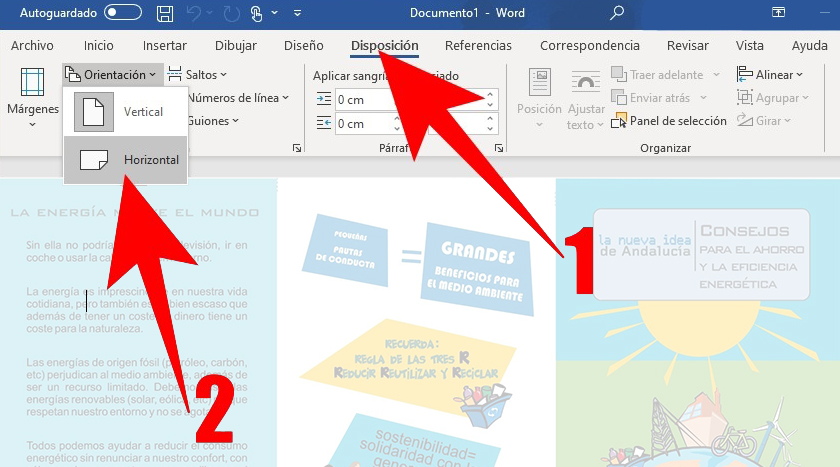
- Selecciona unos márgenes estrechos.
En “Diseño de Página” selecciona la opción “Márgenes” y elige la opción “Estrecho”. También puedes personalizar los márgenes y darle un valor inferior.
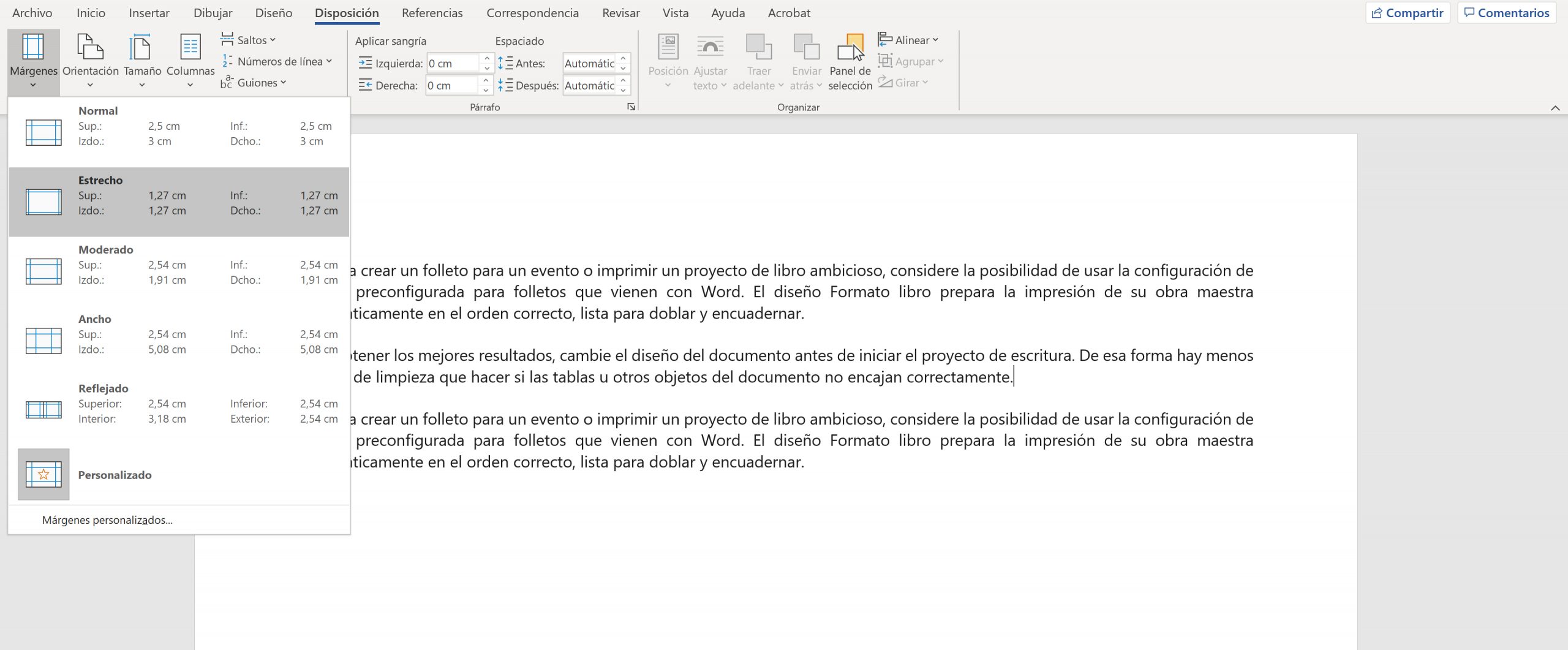
- Divide la hoja en tres columnas
En “Diseño de Página” selecciona la opción “Columnas” y elige la opción “Tres”.
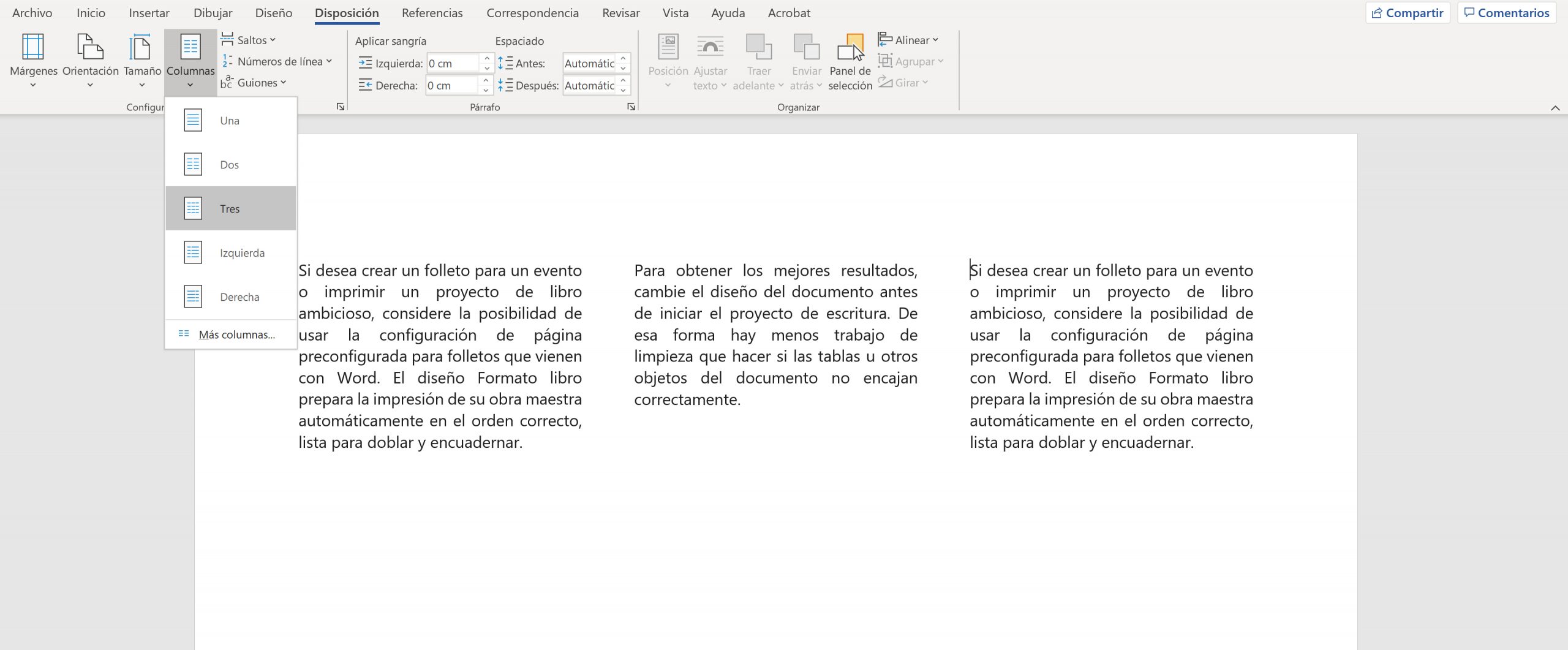
- Añadir el contenido
Ahora que tienes el formato correcto puedes comenzar a añadir el contenido, cuando llegues la final de una columna el cursor continuará en la columna siguiente.
Debes crear dos páginas, la parte exterior e interior del tríptico.
Por último recuerda que en el momento de imprimir debes hacerlo a doble cara.
ENLACE DE LECTURA:1: COLECCIÓN DE PLANTILLAS GRATUITAS | 2: FOLLETOS GRATIS | 3. PLANTILLAS GRATUITAS






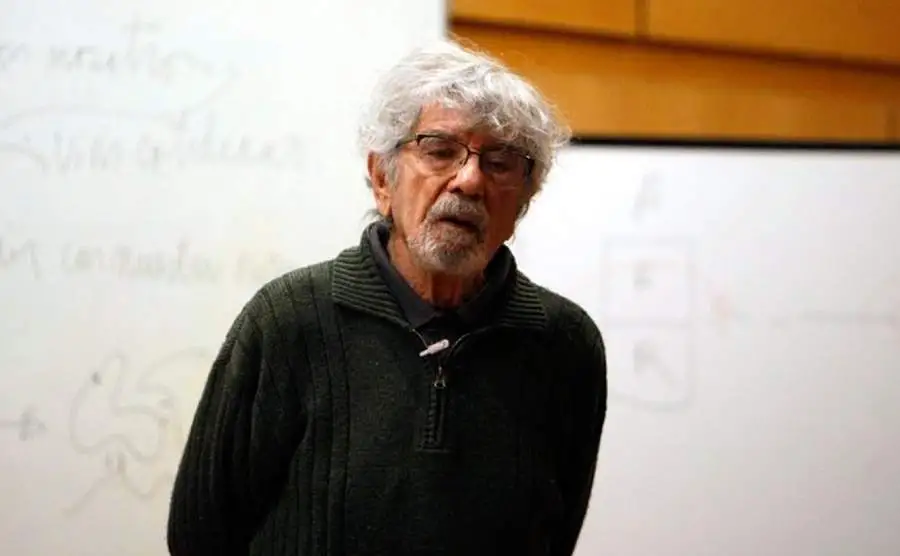



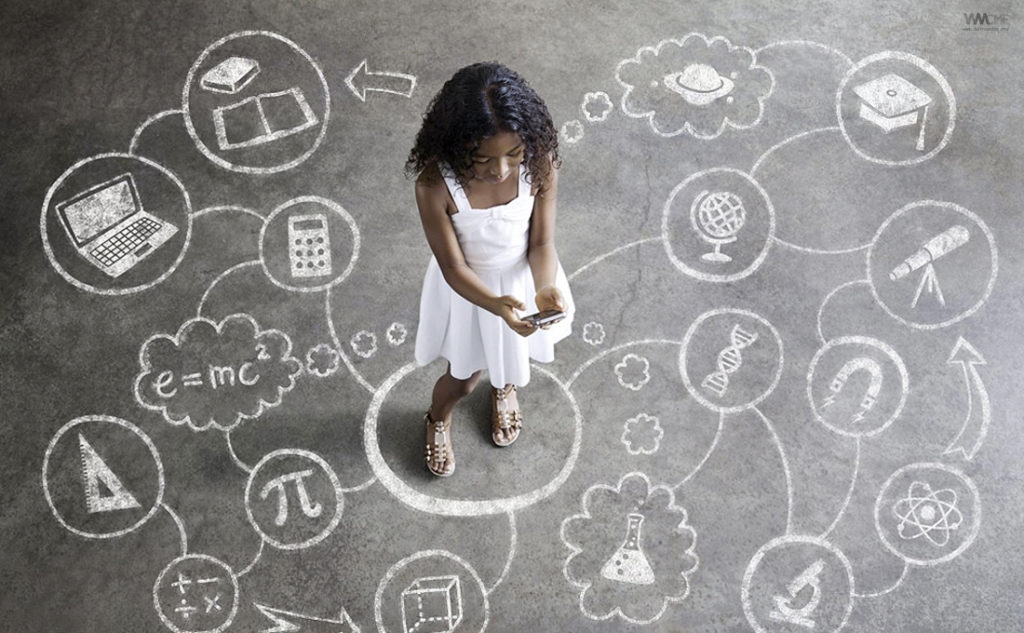


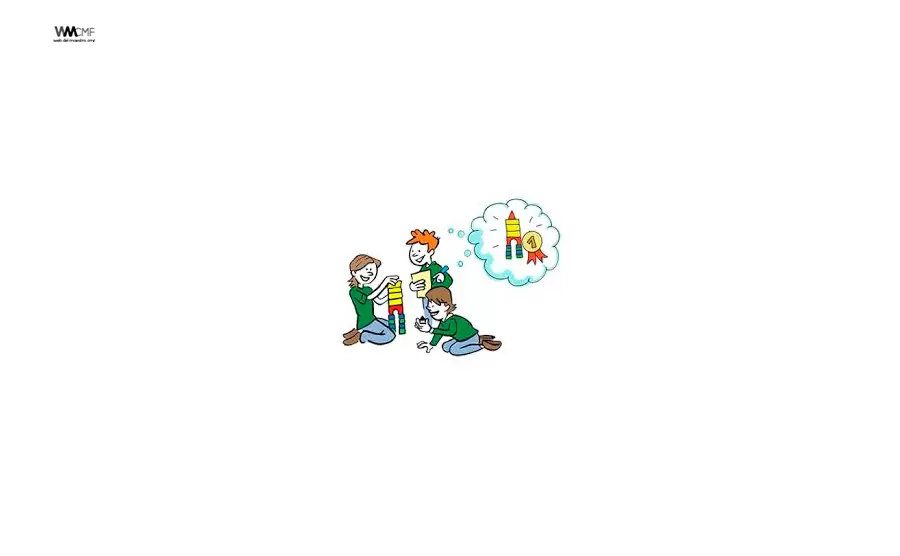
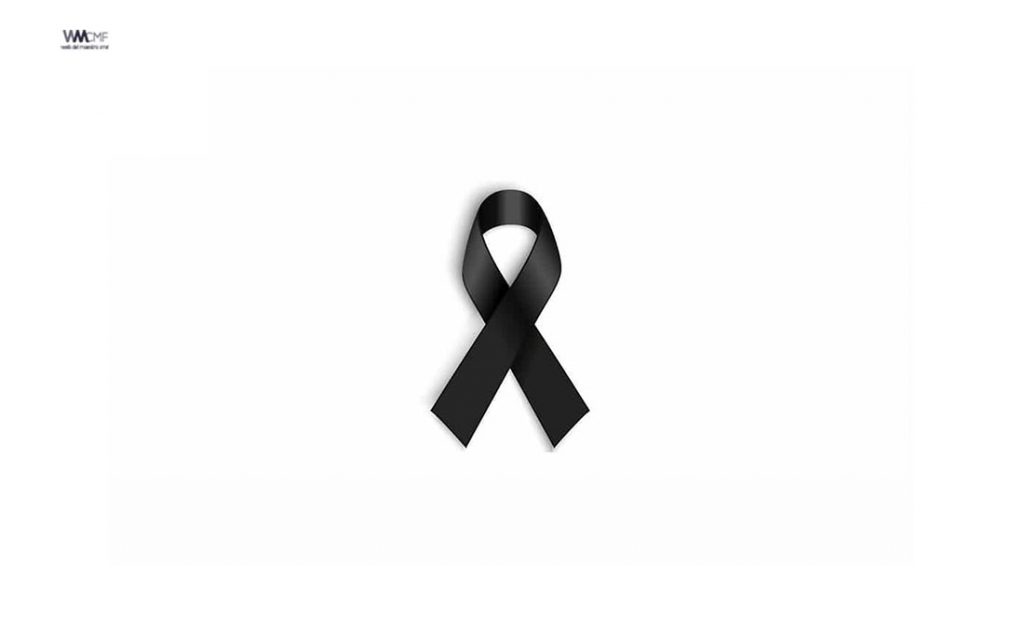


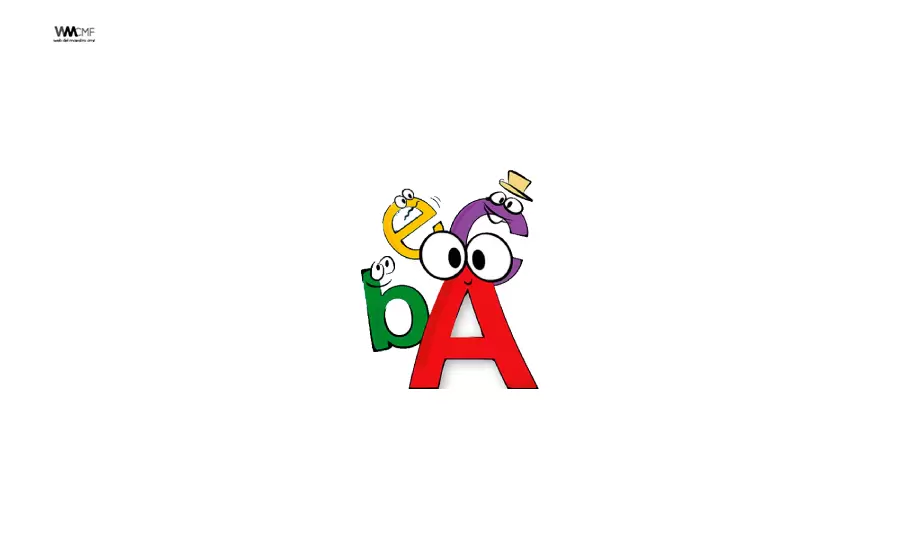






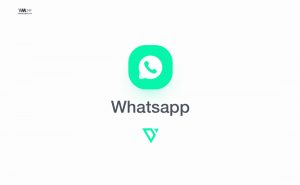


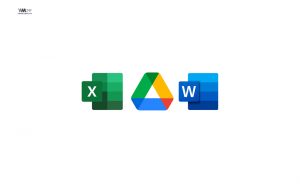

Muy interesante,excelentes recursos.
Uso Google meet, Jamboard y OneNote para dar clases y mis libros estan en pdf.
Tengo la tableta gráfica XPPen Deco Fun para dibujar y escribir en documentación digital y Pizarra virtual / whiteboard. y es una auténtica maravilla.
Deberias hacer muchos mas temas como esta… Muchas gracias, Un saludo